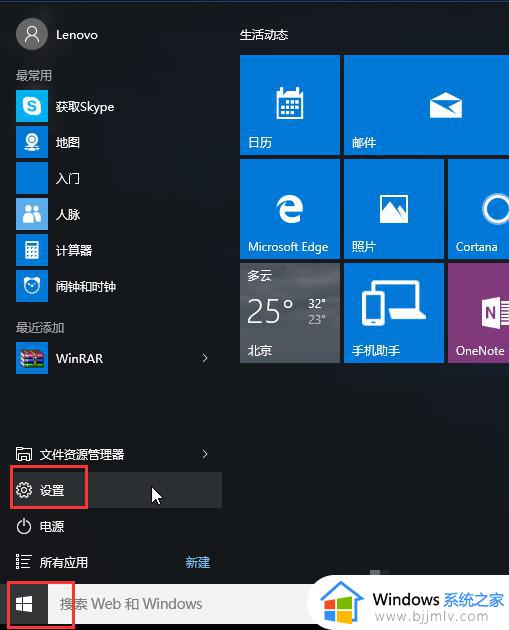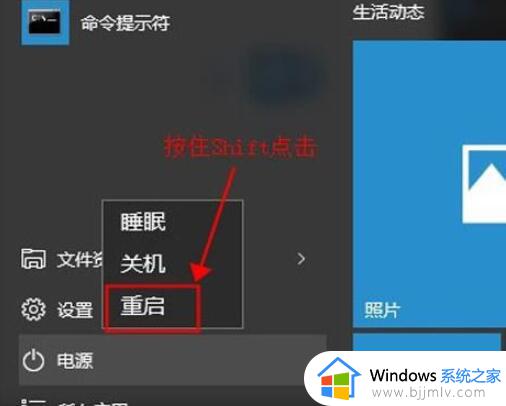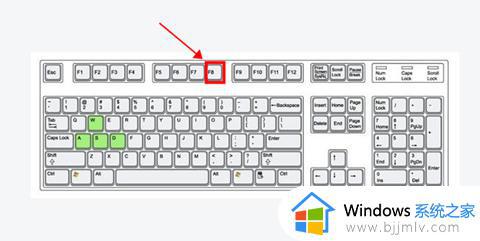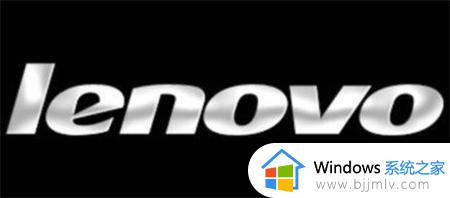win10安全模式快捷键怎么进入 win10安全模式按什么快捷键进入
在日常使用win10系统的时候,难免有用户会遇到电脑病毒入侵的情,导致无法正常开机,因此我们可以进入win10系统安全模式来对病毒进行查杀,可是有些用户至今都不懂得进入安全模式的快捷键,那么win10安全模式按什么快捷键进入呢?下面小编就带来win10安全模式快捷键进入操作方法。
具体方法:
方法一:1、按windows徽标键+r,单击“运行”;在运行对话框中输入“msconfig”后回车;

2、打开“系统配置”对话框后,单击“引导”选项卡,然后勾选“安全引导”复选框,再单击“最小”(如果要进入网络安全模式,请选择“网络”),然后单击“应用”、“确定”;
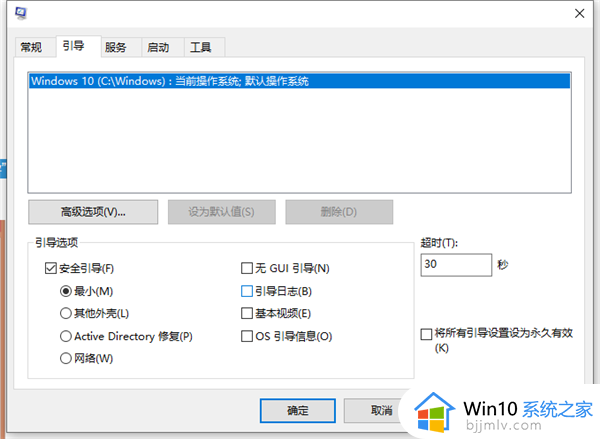
3、在弹出的提示框中选择“重新启动”,重启后自动进入安全模式;
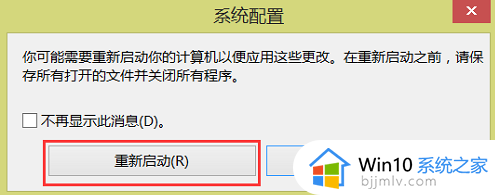
4、如果要正常进入windows 10, 同样重复上面的1、2步操作,然后取消勾选“安全引导”,单击“确定”后重新启动,即正常登录windows 10系统。
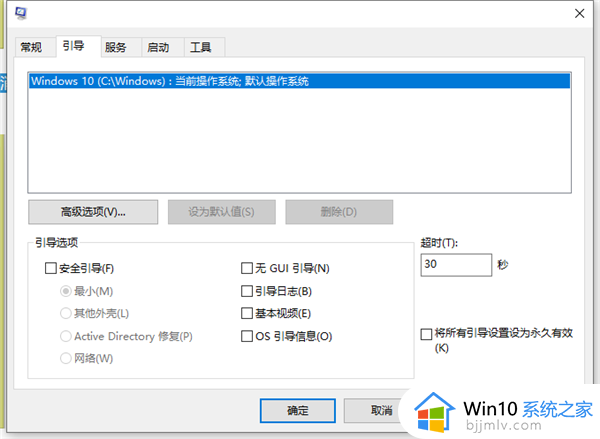
方法二:1、打开电脑,首先点击“开始”,然后点击“设置”,接着点击“更新和安全”,最后点击“恢复”,在弹出页面的“高级启动”下面点击“立即重启”。
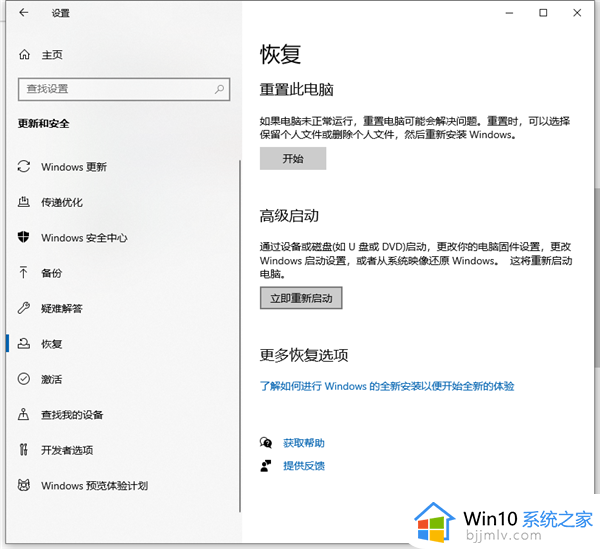
2、这时会弹出一个页面,然后在“选择一个选项”中点击“疑难解答”,然后点击“高级选项”,接着点击“启动设置”后点击“重启”。
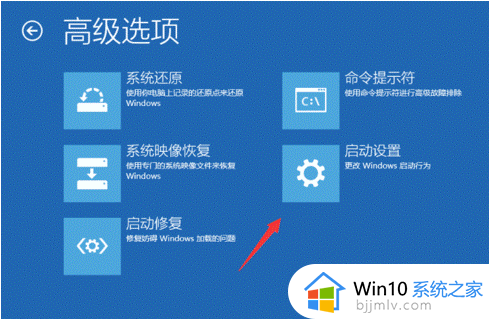
3、最后在重启后的界面中按一下F4即可进入安全模式。
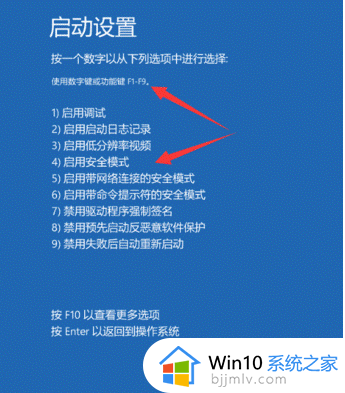
关于win10安全模式快捷键进入操作方法就给大家介绍到这了,有需要的用户就可以根据小编的步骤进行操作了,希望能够对大家有所帮助。